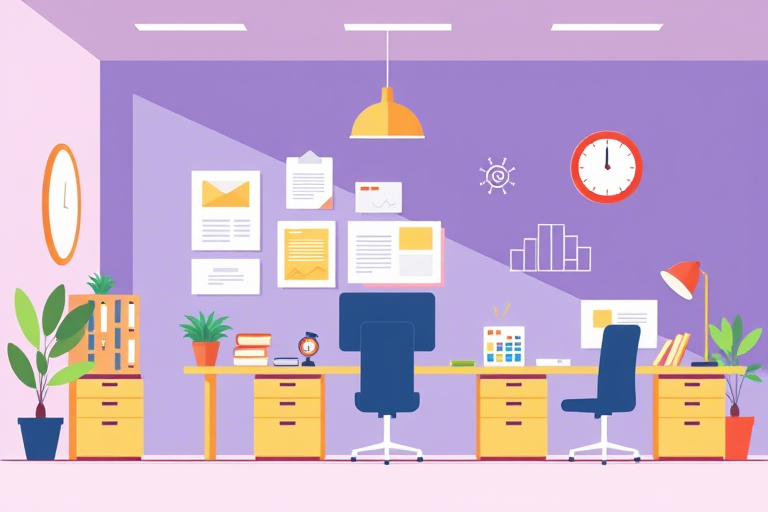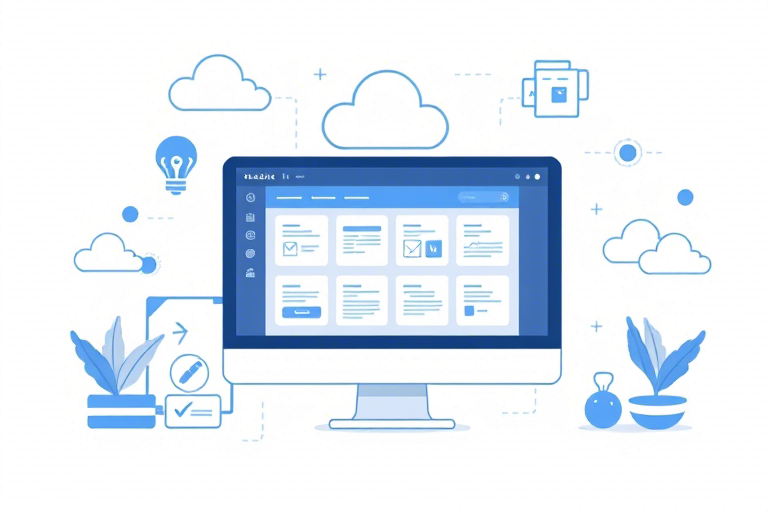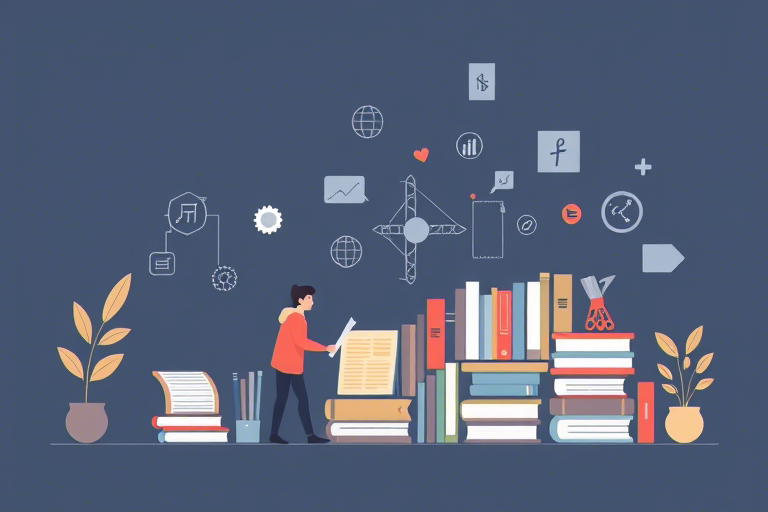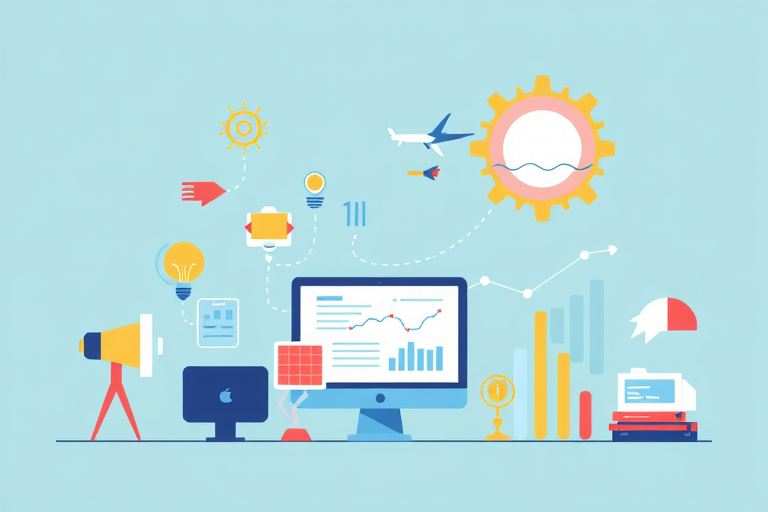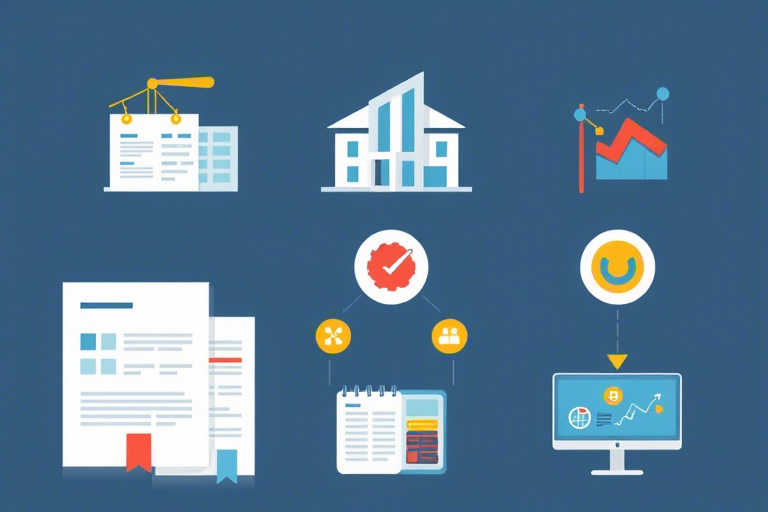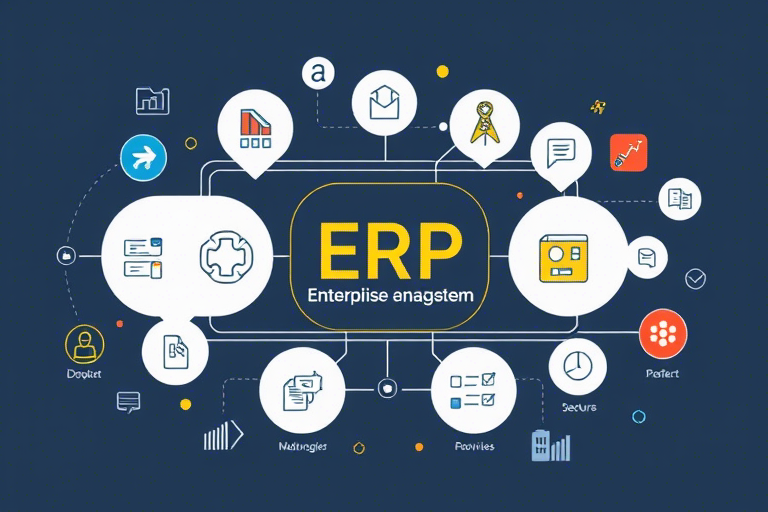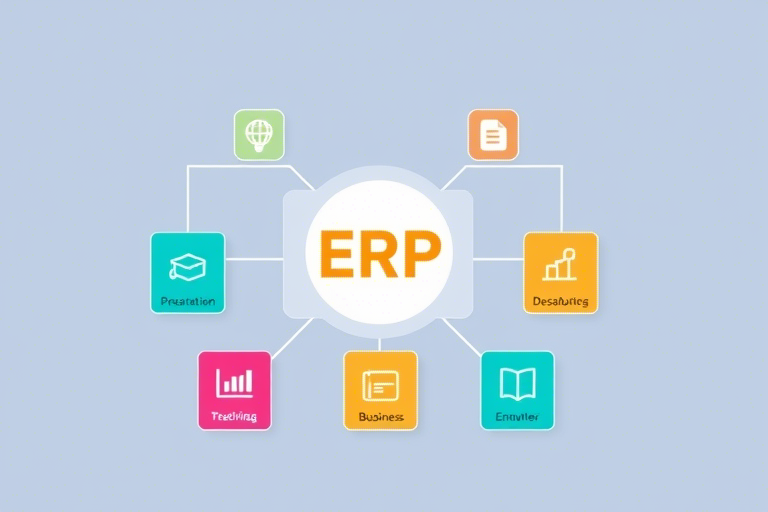如何使用Excel图表制作一份清晰的生产进度表?
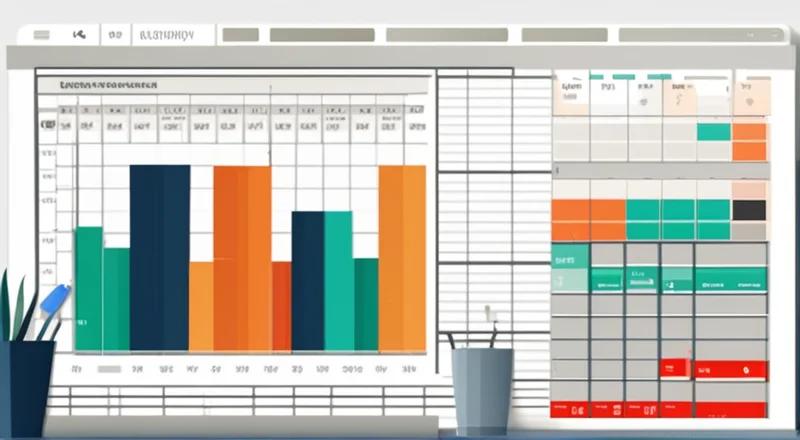
在现代企业中,生产进度表的编制与管理是一项至关重要的工作。通过准确及时地掌握生产进度,管理者可以更好地做出决策,确保生产的顺利进行。然而,手工制作和管理生产进度表不仅耗时费力,还容易出现错误。而Excel则以其强大的数据处理能力和丰富的图表功能,成为编制生产进度表的理想工具。本文将详细介绍如何利用Excel图表制作一份清晰、高效的生产进度表。
一、Excel图表在生产进度表中的应用
Excel图表是一种非常直观且易于理解的数据可视化工具。它可以将复杂的生产数据以图形化的方式呈现出来,使得生产进度更加一目了然。通过使用柱状图、折线图、饼图等多种类型的图表,我们可以从多个角度全面了解生产进度状况,从而帮助管理者做出更为精准的决策。
二、准备工作:数据整理与准备
在开始使用Excel制作生产进度表之前,我们首先需要对数据进行充分的准备和整理。这包括收集必要的数据,并将其按照一定的规则录入到Excel表格中。以下是几个关键步骤:
- 确定数据源:数据源通常来自企业的ERP系统、数据库或其他数据存储系统。需要确保所获取的数据准确无误,能够真实反映生产情况。
- 设计数据表结构:为了方便后续操作,我们需要合理设计数据表的结构。一般情况下,数据表会包含以下几列:
(1)日期:记录每条数据的日期。
(2)项目名称:标识不同的生产项目。
(3)计划完成量:每个项目的计划生产量。
(4)实际完成量:每个项目的实际生产量。
(5)进度状态:标识每个项目的进度状态,例如是否完成、进度如何等。 - 录入数据:根据实际情况逐条录入数据。为了保证数据的准确性和一致性,建议采用批量导入的方式进行数据录入。
在完成以上准备工作后,我们就可以开始着手制作生产进度表了。
三、创建基础图表
在Excel中创建图表的第一步是选择合适的图表类型。常见的用于展示生产进度的图表有柱状图、折线图和堆积柱状图。具体选择哪种图表类型,取决于你的需求以及数据的特点。
- 柱状图:柱状图非常适合用来对比不同时间段或项目的生产量。它能够清晰地显示出实际完成量与计划完成量之间的差距,从而帮助管理者判断生产进度是否符合预期。
- 折线图:折线图适用于展示随时间变化的趋势。通过观察折线图上的趋势走向,我们可以了解到生产进度的变化规律,这对于预测未来的生产进度至关重要。
- 堆积柱状图:如果需要同时展示多个项目的生产进度,那么堆积柱状图将是不错的选择。它能够直观地显示出各项目的生产占比情况,有助于发现哪些项目进展较快,哪些项目进展较慢。
假设我们选择了柱状图作为基础图表类型。接下来,我们将按照以下步骤进行操作:
- 选择数据:首先,在Excel中选中包含日期、计划完成量和实际完成量的数据区域。可以通过点击并拖动鼠标来实现。
- 插入图表:接着,点击Excel菜单栏中的“插入”选项卡,然后在“图表”组中选择“柱形图”按钮。在弹出的下拉菜单中选择一种合适的柱状图样式。
- 调整图表设置:此时,Excel会自动生成一张柱状图。我们需要进一步调整其设置以满足我们的需求。例如,可以通过双击图表中的元素来修改其样式和颜色。此外,还可以添加数据标签,以便更清楚地显示每个柱子的具体数值。
四、优化图表显示效果
为了使生产进度表更具可读性,我们需要对其进行一些优化处理。
- 添加数据标签:通过在图表上添加数据标签,可以让读者更加直观地看到每个柱子的具体数值,从而更好地理解生产进度情况。
- 设置坐标轴:合理设置坐标轴的刻度和范围对于图表的可读性至关重要。例如,可以调整Y轴的最大值,使其能够容纳所有的数据点,同时又不至于过于拥挤。
- 美化图表外观:适当调整图表的颜色、字体和背景等元素,可以使其看起来更加美观大方。此外,还可以通过添加标题和图例等方式,使图表的内容更加丰富。
例如,我们可以通过以下步骤来美化柱状图:
- 点击图表中的任意部分,然后右键选择“格式化图表区域”,进入图表外观设置。
- 在弹出的对话框中,选择合适的填充颜色和边框样式,为图表赋予一个醒目的外观。
- 同样地,右键点击图表中的柱子部分,选择“格式化柱子区域”。在这里,你可以设置柱子的颜色、宽度和间距等属性。
- 添加一个标题:“生产进度表”,并调整其字体大小和颜色,使其更加突出。
- 最后,别忘了为图表添加一个图例,说明各个柱子所代表的意义。
五、添加动态图表
为了让生产进度表更具交互性,我们可以在其中加入动态图表元素。这样,用户只需点击按钮或输入某些参数,即可实时查看最新的生产进度信息。
- 设置动态参数:首先,需要为图表中的某些关键参数设置动态变量。例如,可以选择某个项目作为焦点,让用户通过选择不同的项目来切换查看其生产进度。
- 插入按钮控件:接着,可以在工作表中插入一个按钮控件,并为其分配相应的宏代码。当用户点击该按钮时,宏代码将会执行,并更新图表中的相关数据。
- 编写VBA代码:为了实现动态图表功能,我们需要使用VBA(Visual Basic for Applications)编写一些简单的代码。这些代码可以用于处理用户的输入,并根据输入结果动态更新图表。
以一个示例来说明如何实现上述功能:
- 在工作表中插入一个下拉列表,允许用户从中选择想要查看的项目名称。
- 编写VBA代码,用于根据用户的选择更新图表中的数据源。
- 为下拉列表绑定该VBA代码,使其能够在用户更改选择时自动执行。
这样一来,每次用户选择不同的项目时,生产进度表都会自动更新,显示该项目最新的生产进度情况。
六、定期更新和维护
生产进度表的准确性与及时性直接关系到企业的生产管理水平。因此,在制作完生产进度表之后,我们还需要对其进行定期的更新和维护。
- 定期更新数据:随着时间的推移,新的生产数据会不断产生。我们需要定期将这些新数据录入到Excel表格中,并及时更新图表中的相关信息。
- 检查图表完整性:在每次更新数据之后,都需要仔细检查图表是否完整无缺。确保所有的数据都已经正确显示,并且没有任何错误。
- 备份数据:为了避免意外丢失数据,建议定期对Excel文件进行备份。可以将其保存到云端存储空间,或者刻录成光盘等方式进行备份。
七、总结与展望
总之,通过利用Excel图表制作生产进度表,不仅可以提高工作效率,还能为企业带来诸多好处。从数据准备到图表制作,再到后期的维护更新,每一步都需要精心设计和操作。相信随着技术的进步,Excel在生产进度管理中的应用将越来越广泛,为企业创造更大的价值。